Cómo hacer una lista de reproducción en SoundCloud
SoundCloud Las listas de reproducción le permiten organizar sus pistas de música favoritas para su disfrute o para compartirlas con otras personas en línea. Cualquiera puede crear una lista de reproducción en SoundCloud de forma gratuita utilizando la aplicación o el sitio web de SoundCloud. Además, hay una variedad de opciones de personalización disponibles.
Aquí encontrará todo lo que necesita saber sobre cómo crear y editar listas de reproducción en SoundCloud.
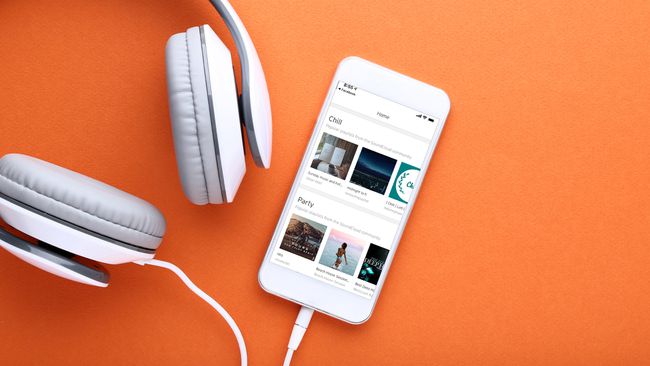
Cómo crear una lista de reproducción de SoundCloud y agregar pistas
No hay forma de crear una nueva lista de reproducción en SoundCloud sin pistas. La única forma de crear una nueva lista de reproducción es agregando una canción antes de su creación. Esto suena confuso, pero es sencillo y solo toma unos minutos crearlo.
-
Abra la aplicación móvil SoundCloud y toque Buscar (el icono de la lupa) en el menú inferior.
Si está utilizando el sitio web de SoundCloud, vaya al segundo paso.
-
Toque la barra de búsqueda en la parte superior de la pantalla y escriba el nombre de la canción que desea agregar a una lista de reproducción de SoundCloud.
También puede buscar una canción ingresando el nombre del artista o el álbum en el que aparece.
-
En los resultados de la búsqueda, ubique la pista que desea agregar y toque Más (los tres puntos verticales ubicados a la derecha de la pista).
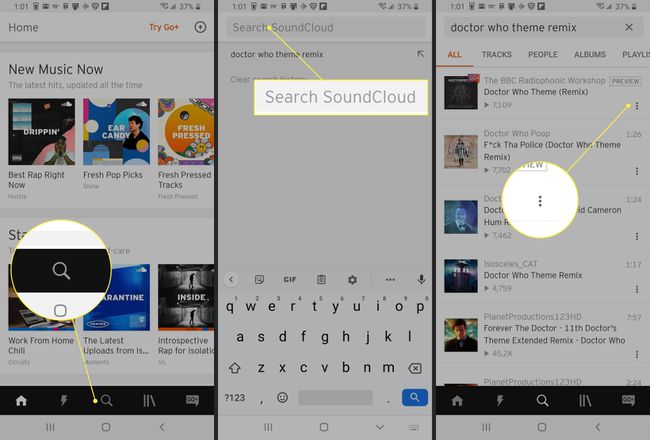
Grifo Agregar a la lista de reproducción.
-
Se le solicita que cree una nueva lista de reproducción. Ingresa un nombre para la lista de reproducción de SoundCloud.
Los nombres de las listas de reproducción de SoundCloud pueden ser los que quieras, así que sé tan creativo como quieras. Los títulos más extravagantes pueden atraer más atención, lo cual es algo a tener en cuenta si haces pública tu lista de reproducción.
-
Grifo Hecho.
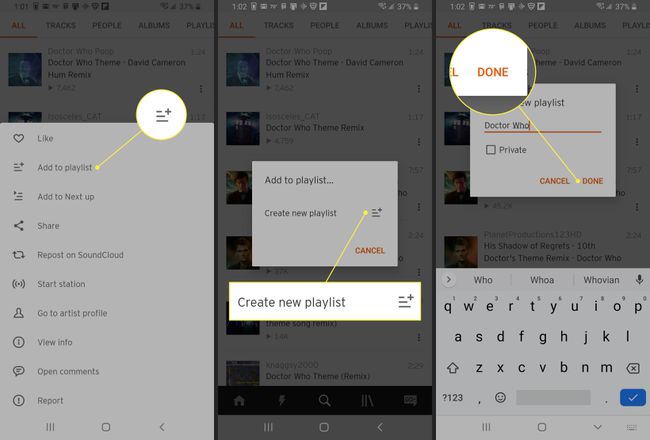
Se crea su lista de reproducción de SoundCloud y se le agrega su canción. Repita este proceso para agregar más canciones a su lista de reproducción, que está disponible como una opción.
¿Dónde están mis listas de reproducción de SoundCloud?
Todas sus listas de reproducción en SoundCloud se pueden ubicar dentro del Biblioteca sección del sitio web y las aplicaciones de SoundCloud.
En las aplicaciones de SoundCloud para teléfonos inteligentes y tabletas, vaya a la Biblioteca pestaña tocando el icono que parece tres libros en el menú inferior.
Cómo eliminar pistas de una lista de reproducción de la aplicación SoundCloud
Las canciones se pueden eliminar de cualquiera de sus listas de reproducción en SoundCloud tanto en la aplicación móvil como en el escritorio.
Abre la lista de reproducción.
Grifo Más (los tres puntos verticales).
Grifo Editar lista de reproducción.
-
Presione y deslice hacia la izquierda o hacia la derecha en la canción que desea eliminar.

Toque en el marca de verificación o flecha hacia atrás para terminar.
Cómo eliminar pistas de la lista de reproducción del sitio web de SoundCloud
Para eliminar una pista de una lista de reproducción utilizando el sitio web de SoundCloud, haga lo siguiente:
-
Abre la lista de reproducción.
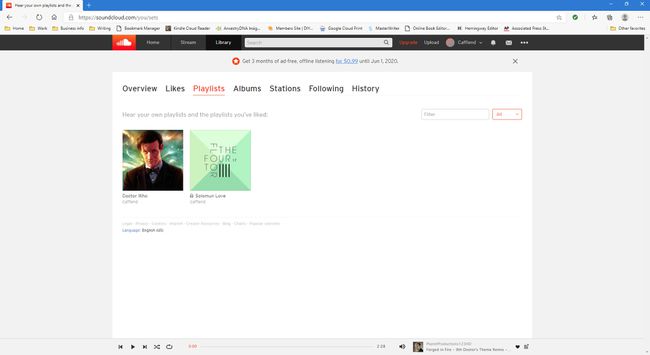
-
Seleccione Editar.
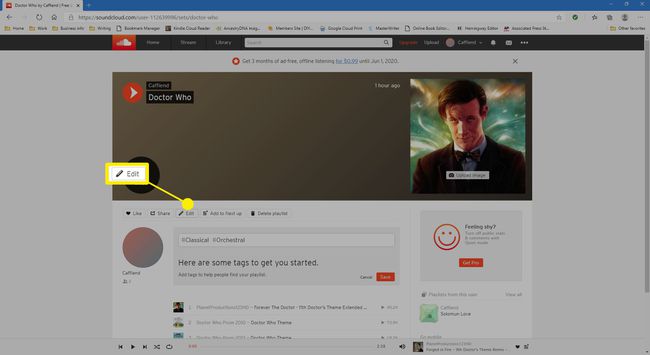
-
Seleccione Pistas.
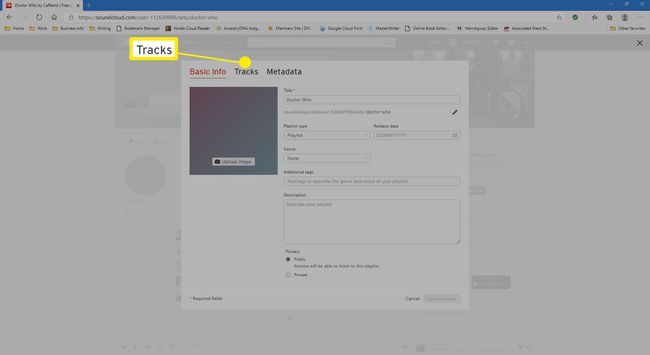
-
Selecciona el X ubicado a la derecha de la pista que desea eliminar.
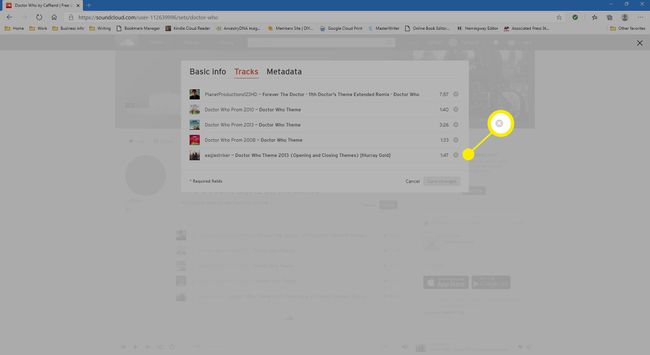
-
Seleccione Guardar cambios.

Cómo hacer pública una lista de reproducción de música y audio de SoundCloud
Todas las listas de reproducción nuevas en SoundCloud pueden ser un Público o Privado lista de reproducción. A Privado La lista de reproducción está bien si las listas de reproducción que crea son solo para su disfrute. Si desea que otros encuentren su lista de reproducción y la disfruten, deberá hacerla pública.
Hacer pública una lista de reproducción de SoundCloud simplemente significa que se podrá descubrir en la búsqueda en el sitio web y las aplicaciones de SoundCloud. También se podrá compartir.
Para cambiar una lista de reproducción privada a una pública, inicie sesión en su cuenta en el sitio web de SoundCloud.
Edición Intimidad en la aplicación iOS o Android no es compatible.
-
En el sitio web de SoundCloud, abra la lista de reproducción privada indicada por un candado junto al nombre de la lista de reproducción.
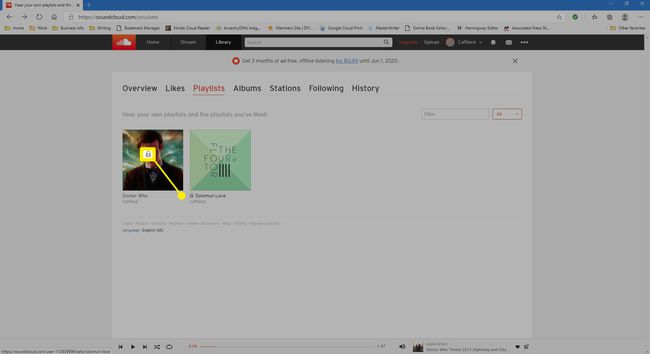
-
Seleccione Editar debajo de la pista en reproducción.
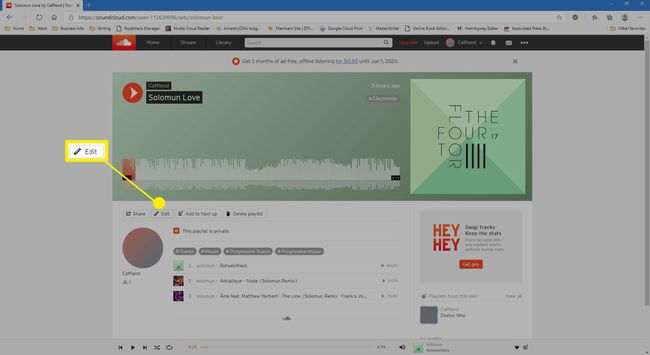
-
Debajo Intimidad, Seleccione Público.
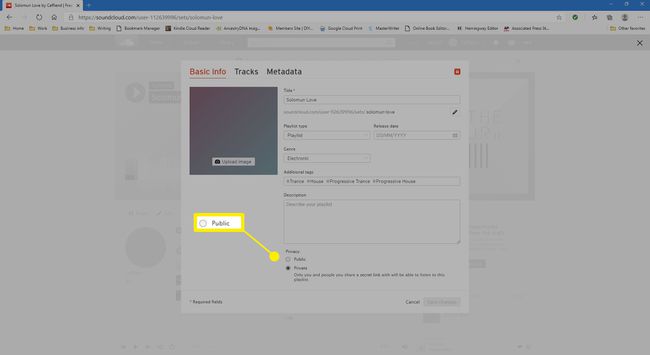
-
Seleccione Guardar cambios.
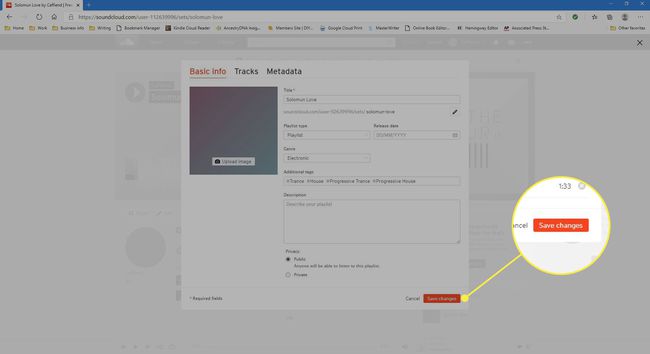
Si necesita hacer que una lista de reproducción sea privada, repita estos pasos y seleccione Privado en lugar de Público.
Cómo cambiar el nombre de una lista de reproducción de SoundCloud
Se puede cambiar el nombre de una lista de reproducción de SoundCloud en cualquier momento y tantas veces como desee. Sin embargo, solo se puede hacer en el sitio web de SoundCloud y no en las aplicaciones de teléfonos inteligentes y tabletas. A continuación, se explica cómo cambiar el nombre de una lista de reproducción en el sitio web de SoundCloud:
-
En un navegador, abra una lista de reproducción en el sitio web de SoundCloud.
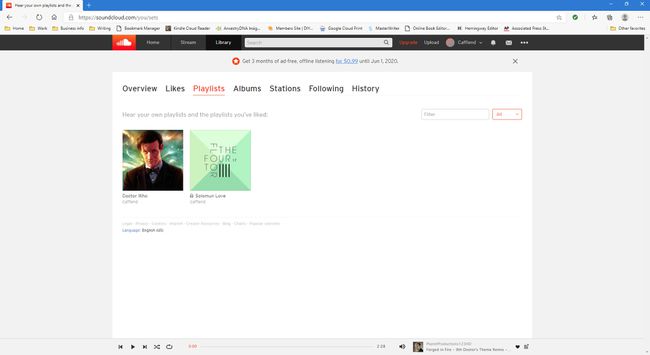
-
Seleccione Editar debajo de la pista en reproducción.
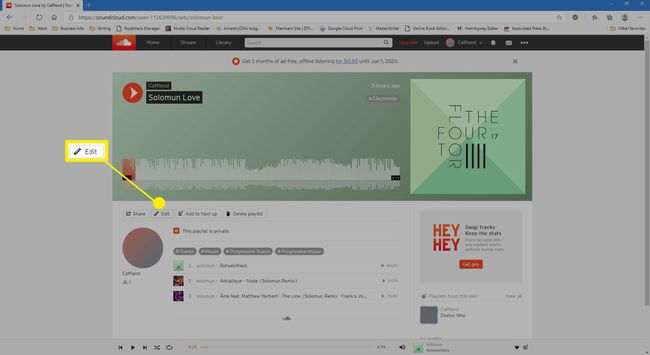
-
Debajo Título, ingrese un nuevo nombre para la lista de reproducción.
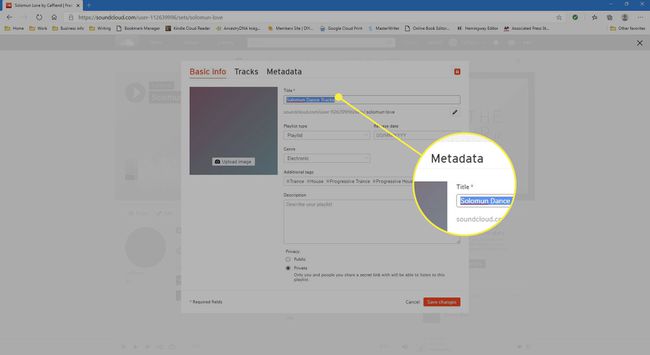
-
Seleccione Guardar cambios.
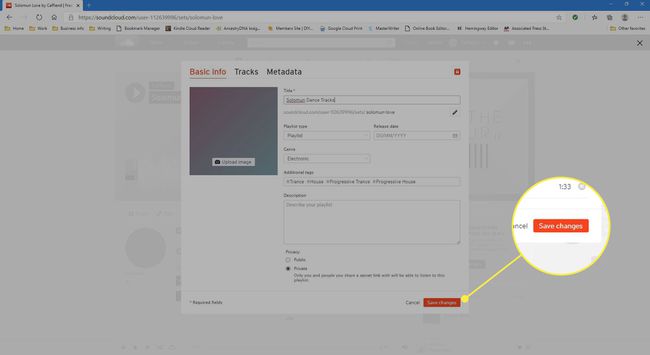
Acerca de las descripciones, etiquetas y categorías de las listas de reproducción de SoundCloud
Cada lista de reproducción en SoundCloud tiene una variedad de campos que pueden usarse para hacerla más visible para otros usuarios que buscan en SoundCloud y motores de búsqueda populares como Google, Bing, y Pato Pato a ganar.
Al editar estos campos, es importante utilizar palabras clave que sean descriptivas y utilizadas por personas que buscan el tipo de música en su lista de reproducción de SoundCloud. Piense en artistas, nombres de álbumes y géneros en los que encajarían las canciones.
No dudes en escribir sobre a quién podría interesar tu lista de reproducción. Si usted piensa anime A los fanáticos les puede gustar algo de la música, incluso si las canciones no son de una serie de anime o una película, diga esto. Esta es información que muchos usuarios de SoundCloud encontrarán útil.
Si las canciones aparecen en un programa de televisión o una película popular, asegúrese de mencionarlas en una etiqueta y también en la descripción.
Cómo agregar información de derechos de autor a una lista de reproducción de SoundCloud
En la misma pantalla que se usa para editar el nombre de una lista de reproducción y otra información, encontrará un enlace en la parte superior llamado Metadatos. Al seleccionar esto, se muestran una variedad de opciones que son útiles para artistas profesionales.
Solo puedes editar Metadatos en el sitio web de SoundCloud.
Desde esta pantalla, seleccione las canciones Licencia escriba e ingrese el Etiqueta de registro, Si tienes uno. También puede ingresar un enlace web en el Enlace de compra campo para vincular a un sitio web donde los oyentes pueden comprar sus creaciones de audio. Este puede ser su sitio web oficial o una tienda digital en línea como Amazon o iTunes.
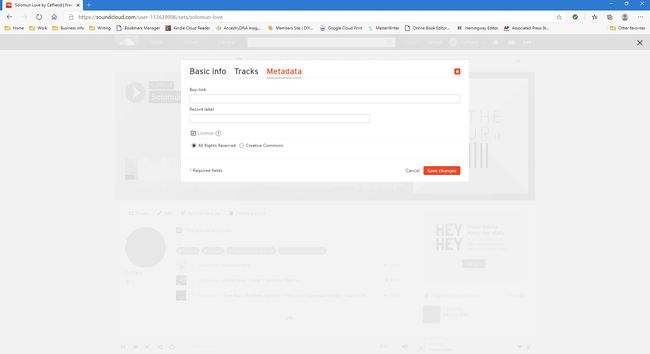
Después de editar la información de metadatos, seleccione Guardar cambios para publicar su información.
